Быстро создайте диаграмму термометра в Excel
Kutools для Excel
Расширяет возможности Excel более чем на 300
Мощных функций
Как одна из датчиковых диаграмм, диаграмма термометра обычно используется для сравнения текущего значения и целевого значения в процентах. Здесь я представлю функцию Диаграмма термометра из Kutools для Excel, которая поможет вам создать диаграмму термометра максимально просто в Excel.
Создание диаграммы термометра в Excel
Создание диаграммы термометра в Excel
Вы можете использовать функцию Диаграмма термометра для быстрого создания диаграммы термометра в Excel.
1. Нажмите Kutools > Диаграммы > Прогресс > Диаграмма термометра, чтобы активировать эту функцию.

2. В Диаграмме термометра диалоговом окне настройте следующее:
(1) В поле Текущее значение выберите ячейку, содержащую текущее значение;
(2) В поле Целевое значение выберите ячейку, содержащую целевое значение;
(3) В разделе Тип вертикальной оси пожалуйста, отметьте Автоматический выбор или Процент в зависимости от ваших потребностей.

3. Нажмите кнопку ОК . Теперь диаграмма термометра создана мгновенно.
| Если Процент отмечен в разделе Тип вертикальной оси : | Если Автоматический выбор отмечен в разделе Тип вертикальной оси : |
 |  |
Примечания
1. Если вы уже рассчитали процентное соотношение текущего значения к целевому значению, вы можете указать текущее значение только в процентах и нажать кнопку ОК , чтобы получить диаграмму термометра.
 |  |
2. Если и текущее, и целевое значения являются процентами, вы можете указать текущее значение и целевое значение обычным образом и нажать кнопку ОК, чтобы сгенерировать диаграмму термометра.
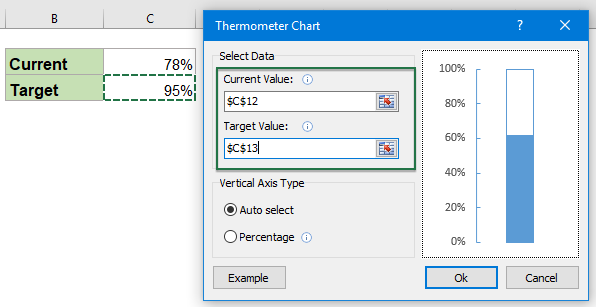 |  |
3. Вы также можете ввести текущее значение и целевое значение вручную, указать тип вертикальной оси и нажать кнопку ОК, чтобы получить диаграмму термометра.
 |  |
4. Вы можете нажать кнопку Пример в диалоговом окне Диаграмма термометра, чтобы открыть пример листа. Однако эта операция закроет текущее диалоговое окно.

Демонстрация: Создание диаграммы термометра в Excel
Рекомендуемые инструменты для повышения продуктивности
Office Tab: Используйте удобные вкладки в Microsoft Office, как в Chrome, Firefox и новом браузере Edge. Легко переключайтесь между документами с помощью вкладок — забудьте о захламленных окнах. Узнать больше...
Kutools для Outlook: Kutools для Outlook предлагает более 100 мощных функций для Microsoft Outlook 2010–2024 (и более поздних версий), а также для Microsoft 365, помогая упростить управление электронной почтой и повысить продуктивность. Узнать больше...
Kutools для Excel
Kutools для Excel предлагает более 300 расширенных функций для оптимизации вашей работы в Excel 2010 – 2024 и Microsoft 365. Функция выше — это лишь один из множества инструментов, экономящих время.

